Wstępna konfiguracja Linux Mint Debian Edition 201204 Xfce
Ostatnia aktualizacja: 14 września 2023, 00:20
Linux Mint to jedna z niewielu dystrybucji, która nie wymaga zbyt wielu zabiegów po instalacji na dysku, właściwie można nic nie robić bo w systemie niczego nie brakuje. Wszystkie potrzebne komponenty i niezbędne programy są dostępne „out of the box” włącznie z pakietem biurowym, kodekami i sterownikami własnościowymi. Dobór programów jest bardzo dobrze przemyślany a autorskie dodatki są z najwyższej półki.
Także repozytoria zawierają mnóstwo programów, których ze świecą szukać w innych dystrybucjach.
Menedżer oprogramowania udostępnia 36679 pakietów uporządkowanych w dwunastu kategoriach.
Znajdziemy tu Skype, Operę, Acroread, programy od Google, Vbox w pełnej wersji Oracle oraz wiele innych, które w np. Ubuntu czy SUSE wymagają ręcznego dodawania repozytoriów.
W edycji Xfce nie ma MintMenu, ponieważ ten element wymaga pakietów Mate. Mnie to nie przeszkadza, ponieważ i tak upodabniam Xfce do Gnome 2, taka funkcjonalność odpowiada mi najbardziej.
Każdy ma swoje upodobania i zestaw ulubionych programów, czego programiści dystrybucji nie są w stanie przewidzieć, warto więc „pogrzebać” i ustawić kilka rzeczy po swojemu.
Po pierwszym uruchomieniu zwróciła moją uwagę dziwna ociężałość Minta w porównaniu do Xubuntu 11.10. Teoretycznie Debian powinien być szybszy od Ubuntu z tym samym środowiskiem.
Sprawa się wyjaśniła, gdy otwierając jakieś pliki uruchomiłem… Nautilusa!
Akurat tego nie powinno tu być. Po co autorzy systemu go zamieścili? Nie mam pojęcia.
Tym bardziej jest to dziwne, że w menu programów nie ma po nim śladu. Mój stary laptop z trudem dźwiga wynalazki spod znaku Gnome 3, więc postanowiłem mu ulżyć i odinstalowałem Nautilusa. Pociągnęło to za sobą trochę zależności, przy okazji wyleciał Brasero a po wylogowaniu GDM 3 stracił swój wygląd. Nie pozostało mi nic innego jak przeinstalować menedżera logowania. Tym razem wybrałem LightDM bo GDM 2 nie ma w repozytoriach testing, na których bazuje Mint. Można w tym celu dodać repo stable ale mnie na tym nie zależało. Aby dokonać tego bezpiecznie należy najpierw zainstalować LDM a dopiero później usunąć GDM.
Operacja przebiegła prawidłowo i faktycznie system przyśpieszył, użycie RAM-u spadło z ponad 300 Mb poniżej 200 Mb.
Pozostało tylko uzupełnić braki i doinstalować Xfburn w miejsce Brasero.
Po aktualizacji przez MintUpdate pojawił się bez zaproszenia Iceweasel i też nie wiem po co, bo domyślną przeglądarką Minta jest Firefox. Tym razem deinstalacja nie pociąga za sobą innych pakietów.
Zmiana wyglądu środowiska nie stanowi problemu, jeżeli komuś nie podoba się domyślny wygląd Minta to Xfce może dopasować według własnych preferencji. Trzeba jeszcze pamiętać, że domyślnie są wyłączone kompozycje środowiska i firewall jest nieaktywny. Gufw nie zapamiętuje ustawień i po restarcie zapora znów jest nieaktywna. Najprościej jest użyć terminala i polecenia :
su ufw enable
co załatwia sprawę całkowicie.
Właściwie na tym można zakończyć temat wstępnych ustawień systemu, Linux Mint jest gotowy do pracy.
Autor: Albedo 0.64

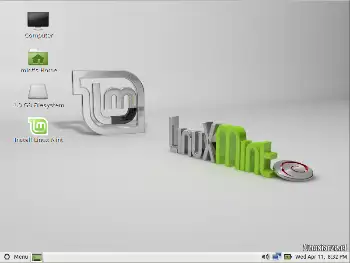

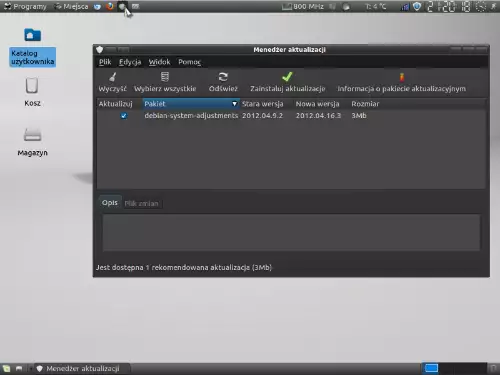
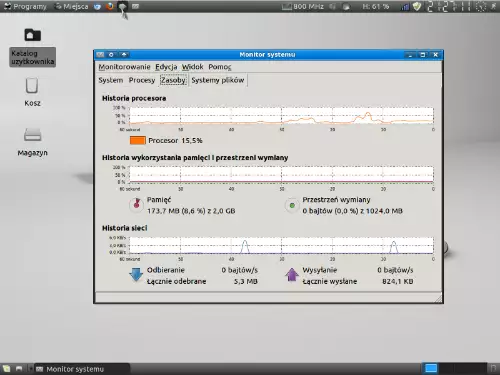
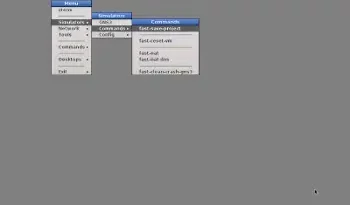


Jeśli mam być szczery, to nie pamiętam takich kwiatków. Spróbuj kombinacji: nazwa użytkownika „live” lub „mint” ;
hasło „live” lub pozostaw puste.
szkoda że nigdzie nie ma napisane jak To zainstalować mnie po włożeniu płyty i po uruchomieniu aby się dostać do systemu prosi mnie o użytkownika i hasło jakie jest ? 🙁
Powyższy opis dotyczy pierwszej migawki systemu LMDE 2012.04. Właśnie miałem okazję instalować LMDE Xfce z bieżącego obrazu (pobrany ze strony Linux Mint 09.08.2012) który nieco różni się od poprzedniego. Nie ma już GDM3 więc deinstalacja Nautilusa nie pociąga za sobą tamtych niedogodności. Nie zmienił się fakt dużego „zaśmiecenia” Xfce pakietami GNOME3, sporo czasu zajęło mi odgruzowanie systemu. Do tego celu najlepiej użyć Synaptica wpisując „nautilus” „gnome3” itp w okienku wyszukiwania. Należy przy tym zachować ostrożność ponieważ nie wszystko jest zbędne a niektóre pakiety stanowią o funkcjonalności dystrybucji.
Dzięki za wyszpiegowanie nautilusa. Zużycie RAM spadło z grubo ponad 200 MB do ok. 100 MB. Z uruchomionym compizem (uzależnienie od Expo 😉 ) wynosi ok 125 MB.